Содержание
Как вставить ссылку в текст в вк: 3 наглядных способа
28 августа, 2020
Социальные сети
5028
Федор лыков
4 — й год работаю удалённо и создаю различные источники дохода. Строю бизнес в интернете и активно инвестирую.
Здравствуйте, уважаемые читатели! На связи Федор Лыков. В сегодняшней статье мы будем разбираться, как вставить ссылку в текст в вк.
Практически все хотя бы раз пользовались преимуществами социальных сетей в виде доступности общения с вашими даже с самыми дальними родственниками и друзьями. Помимо непосредственного общения, вам наверняка хотелось поделиться с ними каким-либо контентом. Как правило, вы просто копировали адрес и отправляли им, чтоб они перешли и оценили.
Например, постом в группе, видео с YouTube, или просто ссылку на человека. Всё это возможно сделать с помощью личных сообщений.
Но сегодня с вами мы будем учиться делать «красивые ссылки», в которых будет спрятан адрес. Пользователь просто нажмет на неё и перейдет сразу на нужный сайт.
Пользователь просто нажмет на неё и перейдет сразу на нужный сайт.
Что-то вроде гиперссылок в Word. Что это такое и как их сделать, я уже рассказывал, почитайте если будет интересно: 4 быстрых способа сделать гиперссылку.
Если пропустили предыдущую статью, в которой мы разбирались как возможно восстановить переписки вконтакте, то тоже обязательно почитайте. Оставляю вам ссылочку на данную публикацию: 4 действенных способа восстановить переписку ВК.
Теперь же предлагаю вам перейти непосредственному рассмотрению, так что желаю вам приятного чтения! Мы начинаем.
Содержание статьи
- 1 Классификация ссылок
- 2 Делаем ссылку на сторонний сайт
- 3 Ссылаемся на страницу человека
- 4 Ссылаемся на группу
- 5 Заключение
Классификация ссылок
Итак, на что мы можем ссылать таким образом своих друзей? Давайте разберемся.
| Тип ссылки | Описание | Назначение |
| На внешний сайт | При нажатии произойдет переход по ссылке на указанный вами сайт. | Для более удобной навигации. |
| На человека (пользователя вк) | При клике на неё пользователя перебросит на профиль указанного вами человека. | Более удобный способ, а также более компактный и красивый. |
| На группу | При нажатии мышкой будет осуществлен переход на страницу группы. | Аналогично предыдущему. |
Теперь предлагаю по порядку рассмотреть каждый из вариантов.
Делаем ссылку на сторонний сайт
Для начала переходим на ту страницу, на которую необходимо сослаться. Давайте для примера возьмем блог, на котором вы сейчас читаете данную статью.
Заходим через свой браузер и обращаем внимание на верхнюю часть окна программы. В ней будет адресная строка с надписью типа: http:// или https//. Вам потребуется скопировать строчку полностью с помощью выделения мышью (зажав левую кнопку) или двойным кликом левой клавиши мыши.
После выделения нажмите сочетание клавиш Ctrl + V, либо нажмите правой кнопкой мыши по выделенной области и выберите из контекстного меню пункт «Копировать».
Далее переходим в диалог с тем человеком, которому хотите отправить ссылку и нажимайте сочетание клавиш Ctrl + V, либо нажмите правой кнопкой мышки в области набора сообщения, выбрав пункт «Вставить».
Более никаких действий предпринимать не нужно. Отправляйте сообщение и сайт сам поймет, что это формат ссылки и сделает из нее активную кнопку вот такого вида:
Точно таким же образом можно делать ссылку на пост, просто открыв его и скопировав ссылку отправить её.
Если вам нужна именно гиперссылка, то необходимо перед отправкой сообщения подождать некоторое время, и когда внизу окна набора текста появится будущий макет нажать на крестик возле него.
После этого смело нажимайте на кнопку отправки и это уже будет выглядеть по-другому:
Вот как вставить ссылку в текст в вк на сторонний сайт! Идем дальше.
Ссылаемся на страницу человека
С пользователями вк все немного интереснее, так как здесь мы можем сделать конкретную гиперссылку на профиль человека в любом слове и сайт нам способствует в этом деле.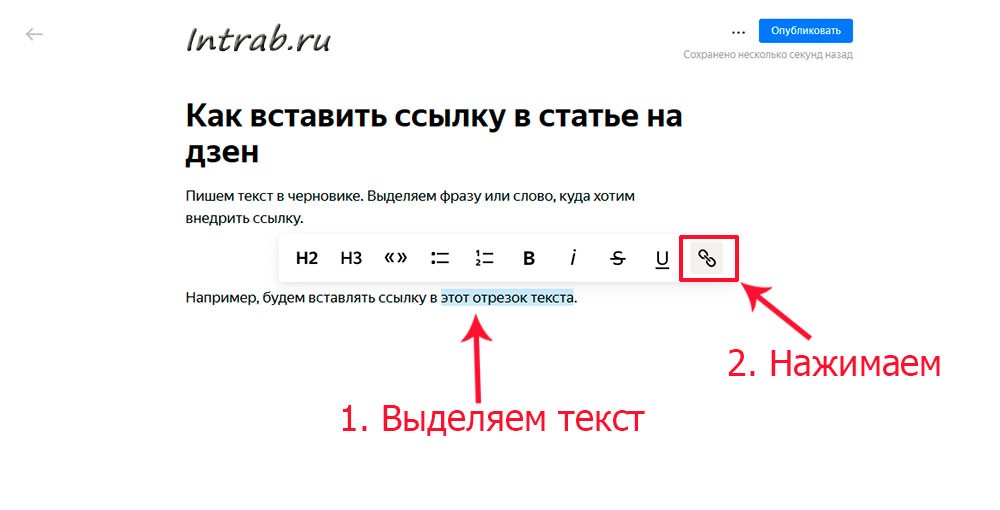 Конкретнее, например на вашей стене или в комментариях после набора символа @ или * у вас появится окно с вариантами людей.
Конкретнее, например на вашей стене или в комментариях после набора символа @ или * у вас появится окно с вариантами людей.
В сообщениях это тоже работает, но по какой-то причине не появляется данного окна.
Шаблон будет вот такой: «@id пользователя (цифры или буквенное значение) (Слово для гиперссылки)».
Узнать id можно посредством захода на его страницу и копирования значения после строчки «vk.com/». Текст или id и цифры являются нужной нам информацией.
Кстати я тут не давно писал статью, о том ка можно найти человека как раз с помощью id и не только.
Давайте для примера сделаем ссылку в сообщениях на страницу Павла Дурова. Сперва заходим на его страницу.
В адресной строке мы видим после vk.com/ слово «durov», которое нам и нужно. Копируем его, как было указано выше.
Дальше по инструкции пишем в диалоге @durov (Пример).
Всё, больше ничего делать не надо, теперь отправляйте сообщение. Как я уже упоминал, в скобках можете писать любое необходимое вам слово (или несколько слов).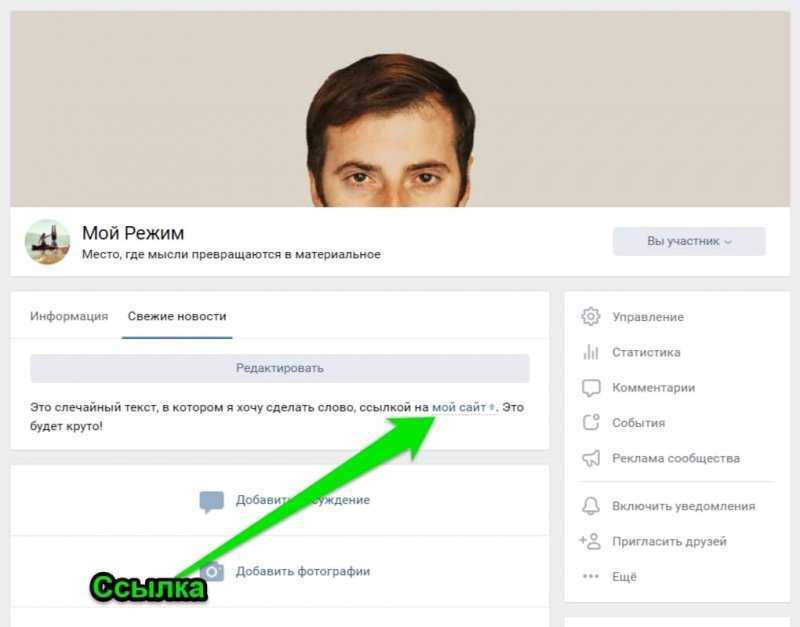 Вот как это в итоге будет выглядеть:
Вот как это в итоге будет выглядеть:
Абсолютно такие же действия вы можете сделать и на стене, и в комментариях – алгоритм будет аналогичным.
Таким образом вы можете вставить ссылку на человека словом!
Ссылаемся на группу
В данном случае все мало отличается от вышеперечисленного, так как действия будут абсолютно идентичны.
Заходим в группу и копируем индивидуальный номер, который может иметь вид типа group*** или public*** (где «*» – это цифры), а также буквенное значение как в случае с Павлом Дуровым в примере выше.
Для примера возьмем официальную группу команды ВКонтакте.
В данном случае это слово «team». Копируем его и снова переходим в сообщения или на стену.
Начинаем писать по шаблону @team (Пример группы).
Аналогичным образом отправляем сообщение и видим, что теперь оно имеет вот такой вид:
После нажатия на данную надпись вашего собеседника перебросит на страницу сообщества, которое вы указали.
Все вышеуказанные способы помогут не только с удобством поделиться, но и красиво оформить. Например, если вы ведёте свою личную группу и вам там необходимо оставить подобные ссылки. Согласитесь, это куда приятнее глазу и лучше воспринимается, чем длинные ссылки еще и на английском языке.
Заключение
Итак, в сегодняшней публикации мы с вами рассмотрели вопрос: как вставить ссылку в текст в вк. Я рассказал о нескольких удобных способах, которые, как я считаю, достаточно просты и элементарны. Научиться им можно в два счёта.
Если, все же, вы еще имеете какие-то вопросы по данной теме. То милости прошу – в блок комментариев. Изложите свою проблему, и я обязательно проконсультирую вас. Не стесняйтесь!
Так же буду очень рад почитать и вашу критику, пожелания и общую оценку. Если вам понравился данный материал и оказался полезным, то попрошу об одном одолжении: поделитесь с данным блогом со своими близкими и друзьями. Ваша поддержка очень важна и мотивирует дальше писать полезные статьи для вас.
А на этом, я с вами прощаюсь. Спасибо, что дочитали публикацию до конца. До новых встреч в следующих публикациях!
С Уважением, автор блога Федор Лыков!
подписаться на новости сайта
Как вставить ссылку в текст в Вконтакте
Делая длинный пост с текстом в социальной сети Вконтакте у вас может возникнуть необходимость сопроводить его дополнительными ссылками для наглядности или в целях рекламы. К счастью, вам не всегда нужно вставлять длинную ссылку посреди текста или в его конце. Ее можно просто «вшить» в нужное слово.
Содержание
- Как вставить ссылку в текст в Вконтакте
- Вариант 1: Для сообществ
- Вариант 2: Расширенная форма вставки
- Вариант 3: Вставка ссылки в эмоджи
Во Вконтакте предусмотрен инструмент вставки ссылки в текст, правда, он не так очевиден, так как в редакторе на данный момент не предоставлен. Представленный инструментарий позволяет делать вставлять в текст только ссылки, ссылающиеся на сам Вконтакте: группы, страницы, профили пользователей.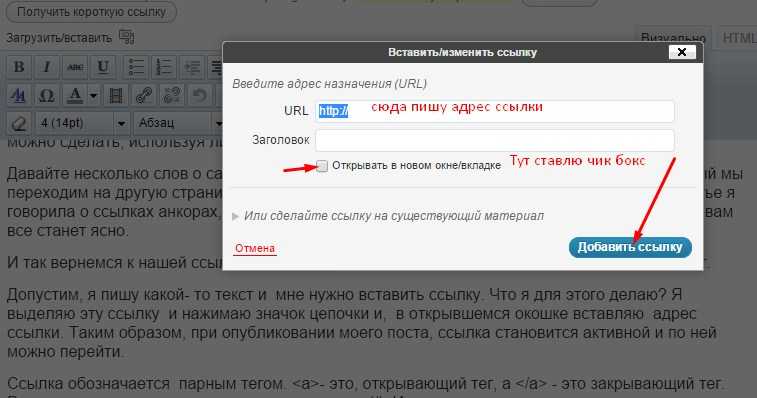
К сожалению, пока красиво вставить ссылку на какой-то посторонний сайт в посте в Вконтакте у вас не получится. Это возможно сделать только по прямой ссылке.
Далее рассмотрим все доступные варианты установки ссылки в текст поста в Вконтакте.
Вариант 1: Для сообществ
Рассматриваемый вариант в основном применяется для добавления в текст ссылок на сообщества и группы, хотя технически его можно реализовать и для личных страниц. Суть метода заключается в вводе специального символа прямо в текст. После этого должен появиться интерфейс для выбора элемента, на который будет ссылаться указанный текст.
Инструкция к этому варианту выглядит следующим образом:
- Перейдите в то место, куда вам нужно органично вставить ссылку. Это может быть новый пост или какое-нибудь обсуждение. Способ работает даже для личных сообщений.
- Напечатайте текст своего сообщения. Пока без ссылки.
- Выделите в этом сообщении то слово, к которому собираетесь привязать ссылку.
 Заключите его в обычные круглые скобки. Это необязательно должно быть какое-то одно слово. В скобки можно заключить целую фразу или предложение, если вам нужно, чтобы ссылка была привязана сразу к нескольким элементам.
Заключите его в обычные круглые скобки. Это необязательно должно быть какое-то одно слово. В скобки можно заключить целую фразу или предложение, если вам нужно, чтобы ссылка была привязана сразу к нескольким элементам. - Перед скобками поставьте значок «@» без кавычек. Между этим символом и скобками нужно установить один разделяющий пробел.
- После этого знака, но до разделяющего пробела, вам необходимо указать адрес страницы ВКонтакте. Ссылка с текстом в ВК в этом случае будет иметь такой вид: @club123456789 (текст ссылки).
Примечание. Вместо «club» у вас может использоваться другое слово, в зависимости от того, на какой тип страницы вы ссылаетесь.
Бывает так, что вы не знаете и не можете получить точный идентификатор страницы в ВК, на которую планируете ссылаться в тексте. В таком случае можете воспользоваться этой инструкцией:
- Когда возьмете нужный элемент текст в скобки и поставите знак «@», начните после него ввод названия сообщества.
 Лучше всего делать это латинскими символами.
Лучше всего делать это латинскими символами. - Если данное сообщество есть у вас в подписках, то вы получите подсказку, нажав на которую вы добавите полную ссылку на сообщество. Аналогичное правило действует и для людей, правда, они должны быть в списке ваших друзей/подписчиков/подписок.
Отлично будет, если вы знаете ID нужного сообщества (хотя бы частично). В таком случае подсказка точно появится и будет иметь более корректный вид.
Вариант 2: Расширенная форма вставки
Эта форма вставки ссылки в текст в Вконтакте является стандартной для всей социальной сети. Даже если вы воспользовались первым вариантом вставки ссылки в текст, он все равно будет автоматически подогнан под данный стандарт после сохранения и публикации поста. Если вы решите отредактировать такой пост, то увидите, что ссылка изменила свой вид, поэтому при редактировании вам остается пользоваться только этим вариантом. Некоторым людям может быть просто привычнее использовать его.
Читайте также:
Скрываем время последнего посещения аккаунта в Вконтакте
Скрываем руководителя сообщества в Вконтакте
Создаём беседу в Вконтакте на несколько человек
Скачиваем фотографии в Вконтакте
По своей записи эта форма может показаться проще, так как ссылка и оборачиваемый в нее текст отделяется от остального сообщения и работать с ним проще.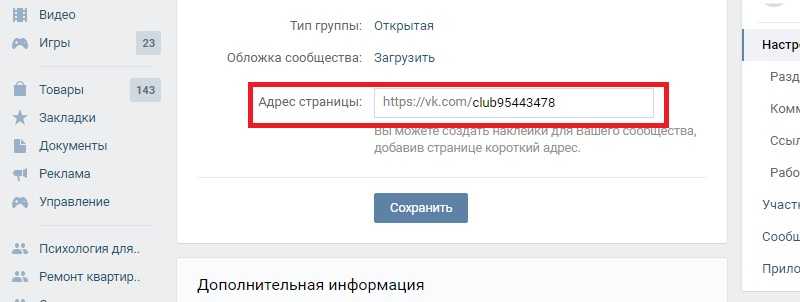 Однако при использовании такого метода автоматические подсказки часто не срабатывают, плюс, здесь вам точно потребуется знать ID той страницы, на которую будете ссылаться.
Однако при использовании такого метода автоматические подсказки часто не срабатывают, плюс, здесь вам точно потребуется знать ID той страницы, на которую будете ссылаться.
Инструкция к данном способу имеет следующий вид:
- В поле с сообщением найдите то слово или фразу, к которой собираетесь прикрепить ссылку. Эту часть выделите с помощью квадратных скобок: [].
- Разделите открывающую скобку от основного слова с помощью символа вертикальной черты «|» без кавычек. Никаких пробелов и дополнительных символов здесь прописывать не требуется.
- Слева от вертикальной черты укажите id на страницу, куда будет ввести данное слово. В итоге у вас должна получиться ссылка следующего вида: [id000000000|текст ссылки]
- Чтобы увидеть окончательный результат запись нужно опубликовать.
Если вам нужно что-то исправить, то вы можете редактировать текст поста вместе с ссылкой с помощью стандартного инструментария Вконтакте.
Вариант 3: Вставка ссылки в эмоджи
Вы можете вшить ссылку не только в текст, но и в разные смайлики. Делается это примерно похожим образом как выше:
Делается это примерно похожим образом как выше:
- Напишите текст. Предварительно в нем рекомендуется расставить все нужные эмоджи, чтобы при редактировании не возникло никаких проблем.
- Выделите нужный смайлик квадратными скобками. Вы можете одновременно выделить несколько эмоджи в тексте. Также доступен комбинированный вариант эмоджи+текст.
- Отделите его от левой скобки с помощью символа прямой черты «|».
- С лева от этой черты пропишите ссылку, на которую будет вести выбранный смайл.
К сожалению, с помощью рассмотренных вариантов в текст получится вставить только URL, ведущие на страницы внутри Вконтакте. Возможно, что со временем администрация социальной сети добавит новый функционал, что позволит вставлять ссылки на сторонние ресурсы оборачивать в текст. Пока же их можно вставить только в виде прямого URL.
Мы рассмотрели несколько способов вставки ссылок, обернутых в текст во Вконтакте. Как видите, это делается не так сложно, как может показаться на первый взгляд.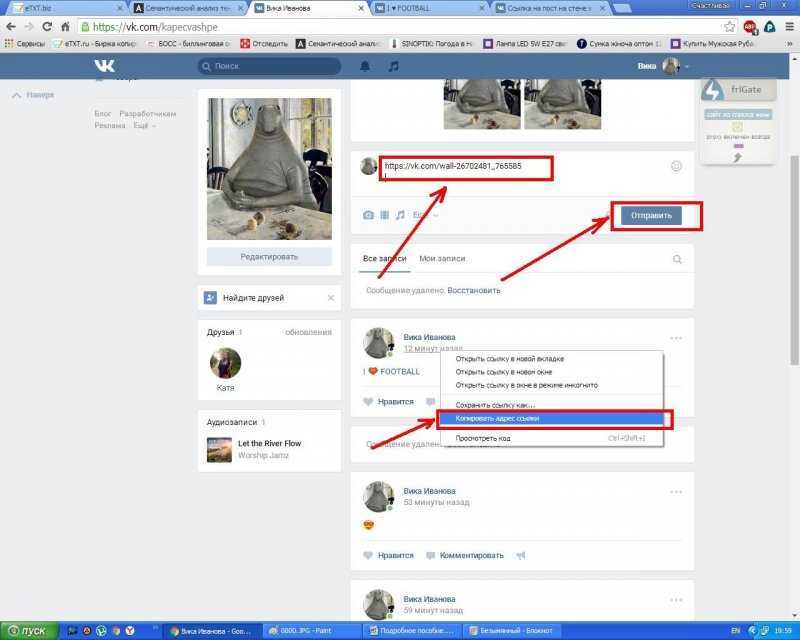
Как прикрепить ссылку «ВКонтакте» в виде текста?
Итак, сегодня мы с вами поговорим о том, как прикрепить ссылку «ВКонтакте» в виде текста. На самом деле сделать это довольно легко. Главное знать куда нажимать и что печатать. Давайте посмотрим, как сделать ссылки «ВКонтакте».
Зачем?
Но прежде чем мы начнем разбираться с нашим вопросом, стоит обсудить довольно важный момент. А именно: зачем нам делать ссылки с текстом? Может быть, можно обойтись без них?
На самом деле, если вы хотите рассказать другу или обществу о группе или человеке, а также поздравить друга, это средство не будет лишним. То есть поможет вам не только разнообразить пост, но и укажет на конкретное место (или человека), описываемое в сообщении.
Довольно часто этот объект используется для размещения объявлений, а также отзывов. Наткнулись на мошенника? Потом сформируйте сообщение, вставьте в него ссылку на профиль злоумышленника — и все узнают, кто плохой. Очень удобно. Итак, давайте посмотрим, как сделать ссылки «ВКонтакте».
Итак, давайте посмотрим, как сделать ссылки «ВКонтакте».
Собираем данные
Итак, приступим к извлечению нужных нам данных. На самом деле здесь нужны только два объекта. Первое — это ваше воображаемое сообщение. Опубликуем, например, у себя на стене. А вот второй объект — это идентификационный номер нашего друга или группы. Те, которые мы переделаем в текст.
Для того, чтобы ответить на вопрос, как прикрепить ссылку «ВКонтакте», авторизуйтесь в социальной сети, а затем перейдите в профиль своего друга, которого, например, хотите поздравить. Посмотрите на адресную строку в браузере. Там будет что-то вроде: vk.com/idxxxxxxx. Здесь xxxxxxx не что иное, как номер, который нам нужен.
Правда, иногда вместо него можно увидеть какие-то латинские буквы. Не бойтесь, что теперь вы не разберетесь, как прикрепить ссылку «ВКонтакте». Дело в том, что эту запись можно использовать как идентификатор. Это так называемый короткий адрес. Скопируйте его в буфер обмена, а потом приступим к делу.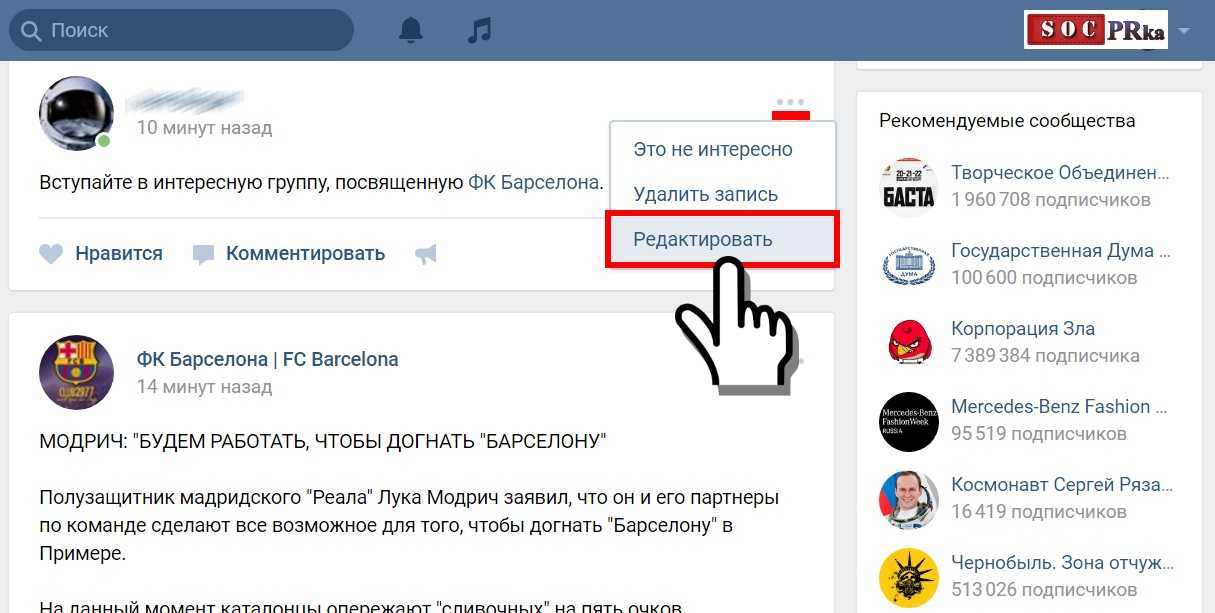
Основа
Начнем с того, что попробуем разобраться, какой формат нашей специальной комбинации будет использоваться для вставки ссылок в пост в виде текста. На самом деле, когда у вас уже есть идентификационный номер, то ничего сложного в задаче не будет. Главное понимать, что и как записывать.
Ну а если подумать, как прикрепить ссылку «ВКонтакте» в виде текста, то нам придется использовать следующий тип записи: * [адрес страницы | Комментарий пользователя]. Сейчас мы с вами более подробно разберем, что означает каждый элемент.
Адрес страницы, как нетрудно догадаться, и есть полученный нами ID пользователя. При этом следует учесть, что его следует записывать вместе с латинскими буквами «i» и «d». Комментарий — это текст, который появляется вместо вставленной ссылки. Как правило, это слово или имя. Давайте теперь рассмотрим наглядный пример того, как должен выглядеть пост, содержащий текстовую ссылку. Давайте посмотрим, как поставить ссылку «ВКонтакте» в виде текста в пост.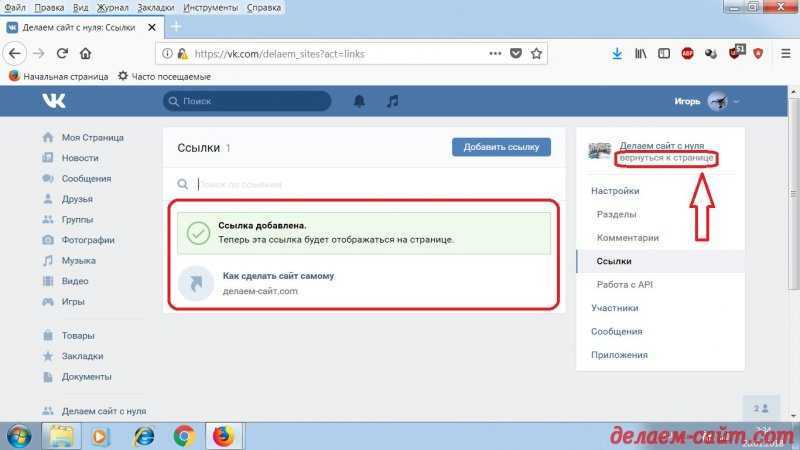
Пример
Начнем с того, что мы будем знать ID друга-пользователя. Мы поздравим его с днем рождения. Ну так зайди в профиль друга, а потом посмотри в адресной строке браузера. Мы видим там что-то вроде: vk.com/idxxxxx или vk.com/sssssss, где xxxxxxx — нужный нам номер, а sssssss — короткий адрес на латинице. Копируем в буфер то, что идет после слэша, и начинаем писать пост. Предположим, что оно будет иметь следующий вид: «С днем рождения, Машенька». Имя девушки будет ссылкой.
На самом деле, чтобы получить желаемый результат, надо написать: «С днем рождения, *idxxxxxxx (или *sssssss) (Маша).» Теперь, если вы разместите пост для публикации, вы заметите, как имя пользователя в нем покажет профиль девушки при наведении на него курсора. Это все. Теперь вы знаете, как прикрепить ссылку «ВКонтакте» в виде текстового сообщения. Ничего сложного.
Как прикрепить ссылку «ВКонтакте» в тексте?
Итак, сегодня мы с вами поговорим о том, как прикрепить ссылку «Вконтакте» в виде текста.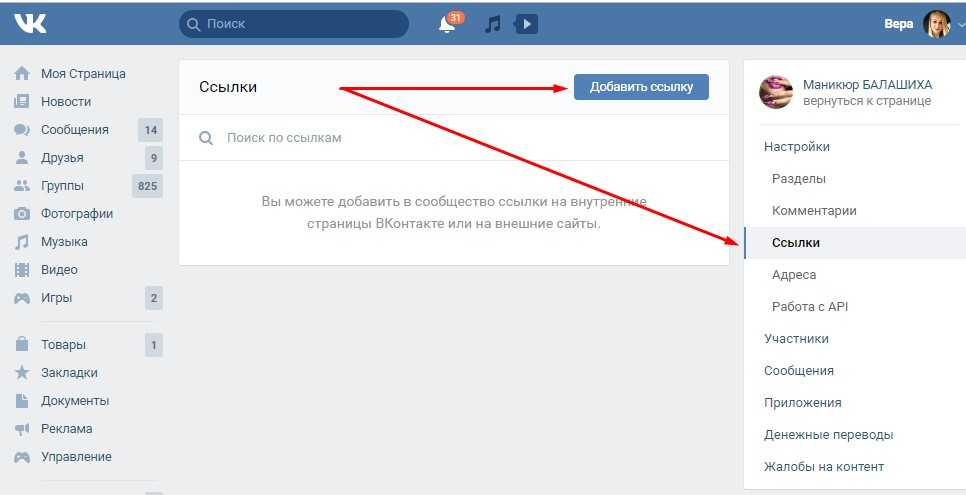 На самом деле сделать это довольно легко. Главное знать куда нажимать и что печатать. Давайте посмотрим, как сделать ссылки «Вконтакте».
На самом деле сделать это довольно легко. Главное знать куда нажимать и что печатать. Давайте посмотрим, как сделать ссылки «Вконтакте».
Почему?
Но прежде чем мы приступим к рассмотрению нашего вопроса, стоит обсудить довольно важный момент. А именно: зачем нужно делать ссылки на текст? Может быть, можно обойтись без них?
На самом деле, если вы хотите поговорить с кем-то из друзей или компании о группе или человеке, и поздравить друга, предмет будет не лишним. То есть поможет вам не только разнообразить пост, но и указать конкретное место (или человека), о котором идет речь в сообщении.
Довольно часто этот объект используется для размещения рекламы и отзывов. Наткнулся на мошенника? Потом формируй сообщение, вставляй ссылку на профиль злоумышленника — и все узнают, кто плохой. Очень удобно. Итак, давайте посмотрим, как сделать ссылки «Вконтакте».
Данные собраны
Итак, начнем производить данные, которые нам нужны. На самом деле нам понадобится всего 2 объекта. Первое — это ваше мысленное сообщение. Опубликуем, например, на стене. А вот второй объект — это ID нашего друга или группы. Мы изменим текст.
Первое — это ваше мысленное сообщение. Опубликуем, например, на стене. А вот второй объект — это ID нашего друга или группы. Мы изменим текст.
Для того, чтобы ответить на вопрос, как прикрепить ссылку Вконтакте, авторизуйтесь в социальной сети, а затем перейдите в профиль своего друга, например, которого хотите поздравить. Посмотрите на адресную строку в браузере. Там будет написано что-то вроде: vk.com/idxxxxxxx. Здесь xxxxxxx не что иное, как нужная нам комната.
Рекомендуем
Как выйти из «Скайпа» на «Андроиде» и не только
Как выйти из «Скайпа» на «Андроиде»? Этот вопрос беспокоит многих пользователей. Все дело в том, что мессенджер не такой уж и сложный. Но есть функции, которые только для мобильных версий. Выйти из Skype в этом случае сложнее, чем кажется. Но я…
Kingo ROOT: как использовать программу для получения прав администратора на Android
Гаджеты на платформе Android отвоевали себе львиную долю рынка. Разработчики постоянно совершенствуют ОС, пытаясь подстроиться под нужды пользователей, но из года в год допускают ощутимую ошибку: запрещают владельцу «начинку» своего гаджета. ..
..
Как попасть из Штормграда в Танарис: практические советы
World of Warcraft — культовая MMORPG, объединяющая миллионы игроков по всему миру. Здесь множество локаций и головоломок, секретных троп и более крупных, но довольно опасных троп. Рано или поздно каждый игрок выберет сторону Альянса, нам предстоит…
Однако иногда вместо него можно увидеть какие-то буквы. Не бойтесь, что у вас не получится разобраться, как прикрепить ссылку «Вконтакте». Дело в том, что эту запись можно использовать как удостоверение личности. Это так называемый короткий адрес. Скопируйте его в буфер обмена, а потом приступим к делу.
Foundation
Начнем с вас, попробуем понять, каким будет формат наших специальных комбинаций, которые используются для вставки ссылок в пост в виде текста. На самом деле, когда у вас уже есть ID, ничего сложного в задаче не будет. Главное — понять, что и как записывать.
Ну и если подумать, как прикрепить ссылку «Вконтакте» в виде текста, то придется использовать следующий тип записи: *[адрес страницы | комментарий пользователя].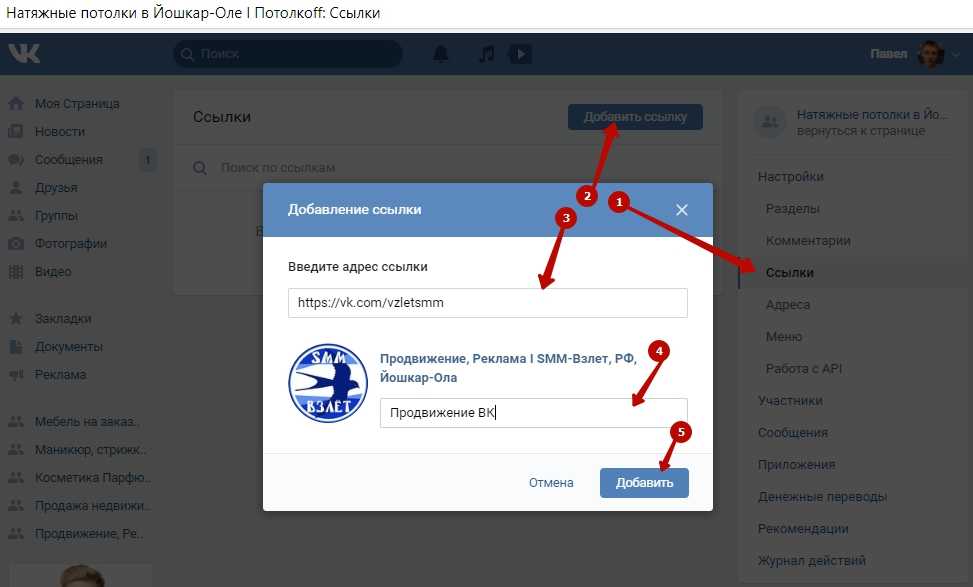 Сейчас мы с вами рассмотрим, что означает каждый элемент.
Сейчас мы с вами рассмотрим, что означает каждый элемент.
Адрес страницы, как нетрудно догадаться, берется нами за идентификатор пользователя. При всем этом стоит учесть, что писать его следует латинскими буквами «i» и «d». Обзор — это текст, который появляется, это вставленная ссылка. Как правило, это слово или имя. Давайте теперь посмотрим на наглядном примере, как бы выглядел пост, содержащий текстовую ссылку. Давайте посмотрим, как поставить ссылку «Вконтакте» в виде текста в пост.
Пример
Давайте начнем с вас, поскольку вы знаете идентификатор каждого пользователя. Поздравляем его с днем рождения. Ну так зайди в профиль друга, а потом посмотри в адресной строке браузера. Смотрите там что-то вроде: vk.com/idxxxxx или vk.com/sssssss, где xxxxxxx — искомая комната, а sssssss — короткий адрес на латинице. Скопируйте то, что идет после слэша в буфер, и начинайте писать пост. Предположим, что он будет «С днем рождения, Мэри». Имя девушки является отсылкой.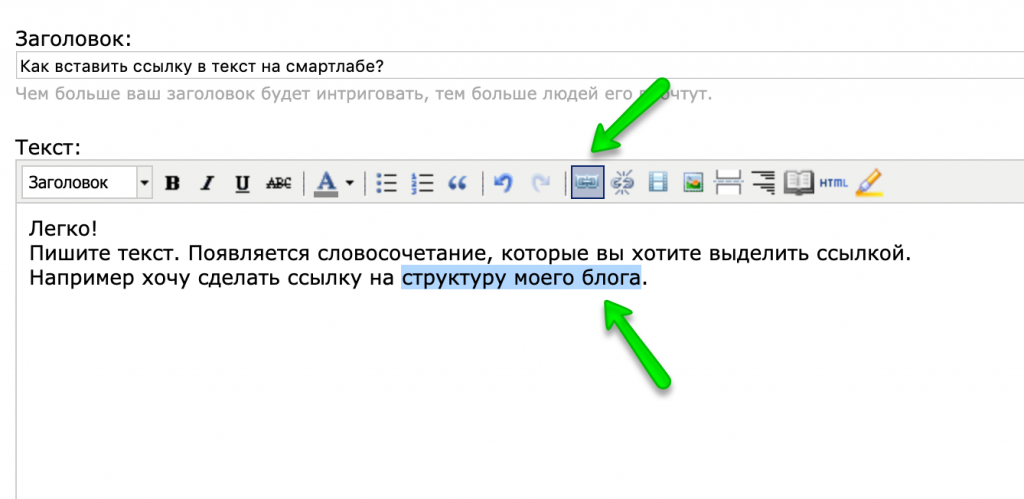

 Заключите его в обычные круглые скобки. Это необязательно должно быть какое-то одно слово. В скобки можно заключить целую фразу или предложение, если вам нужно, чтобы ссылка была привязана сразу к нескольким элементам.
Заключите его в обычные круглые скобки. Это необязательно должно быть какое-то одно слово. В скобки можно заключить целую фразу или предложение, если вам нужно, чтобы ссылка была привязана сразу к нескольким элементам.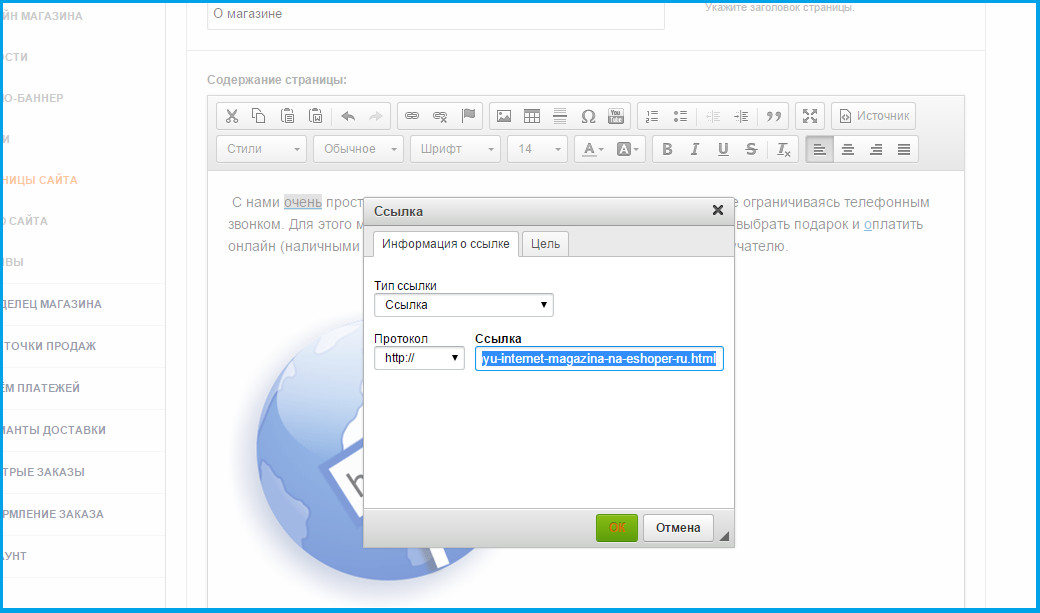 Лучше всего делать это латинскими символами.
Лучше всего делать это латинскими символами.